
Наконец-то появился Samsung Galaxy Nexus от Verizon, и это означает, что последнее мобильное программное обеспечение Google, Android 4.0 Ice Cream Sandwich, наконец-то появилось для тех из вас, кто живет в Соединенных Штатах. Программное обеспечение содержит немало новых функций, и одна из них называется Face Unlock, которая является альтернативой обычному экрану пароля.
В прошлом владельцы Android использовали PIN-коды, считывания или шаблоны для защиты своих телефонов. Но теперь, с Ice Cream Sandwich, вы можете использовать свою собственную красивую кружку, чтобы разблокировать ваш Galaxy Nexus.
Те из вас, у кого есть телефоны с возможностью обновления до Android 4.0, смогут использовать эту функцию, как только программное обеспечение будет выпущено.
Это довольно изящная функция, возможно, не самая безопасная, но тем не менее изящная, и мы собираемся показать вам, как ее настроить на вашем смартфоне Android 4.0.
1)
Первым делом первым. Голова к настройки на вашем устройстве. Это должно выглядеть примерно так, как показано ниже. Как только вы там, вы хотите выбрать Безопасность.
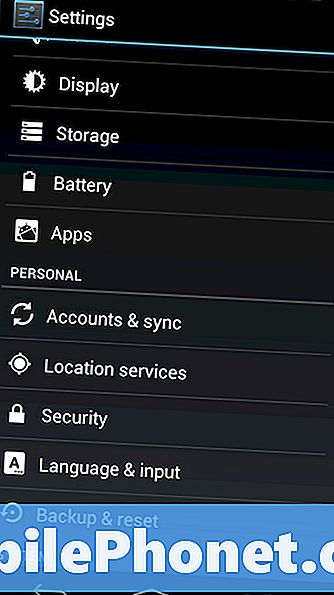
2)
Теперь вы увидите кучу вариантов безопасности. Выбрать Блокировка экрана.
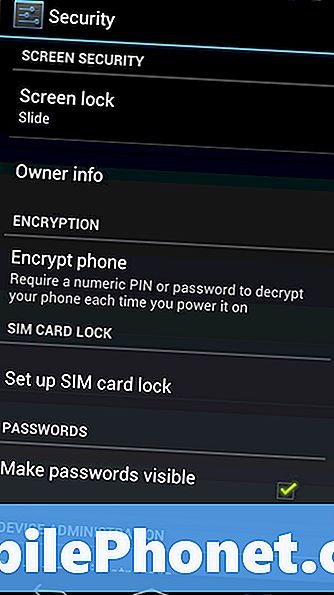
3)
Вы попадете на экран, похожий на этот, и представит вам множество вариантов безопасности. Face Unlock - это то, для чего вы здесь, поэтому выберите Разблокировка лица.
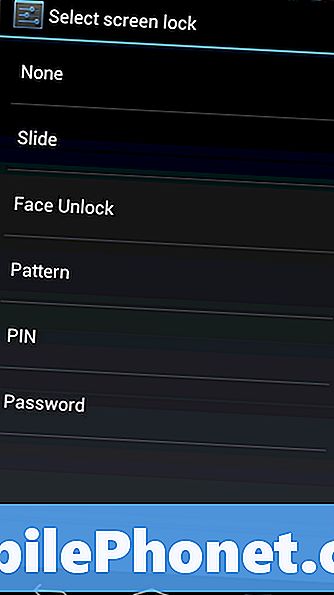
4)
Google скажет вам, что Face Unlock теперь так же безопасен, как и другие ваши варианты. Но это круто, верно? Правильно. Выбрать Настройте это.

5)
Теперь вы попадаете на экран, который дает вам некоторые советы о том, как настроить фотографию вашего лица, которая будет действовать в качестве механизма разблокировки на вашем телефоне. Обратите внимание и выберите Продолжить.
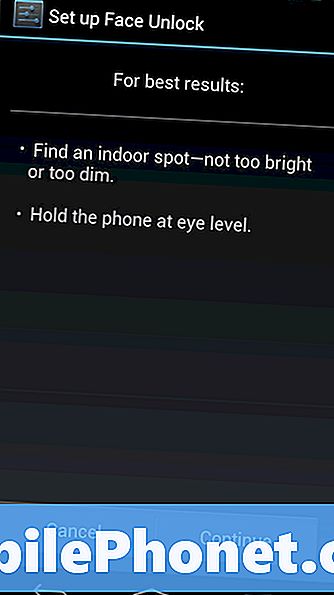
6)
Затем вы увидите свое красивое лицо, любезно предоставленное фронтальной камерой вашего устройства. Если вы выполнили шаг 5, через несколько секунд вы попадете на экран, показанный ниже. Это заняло у меня одну или две попытки. Удар Продолжить.
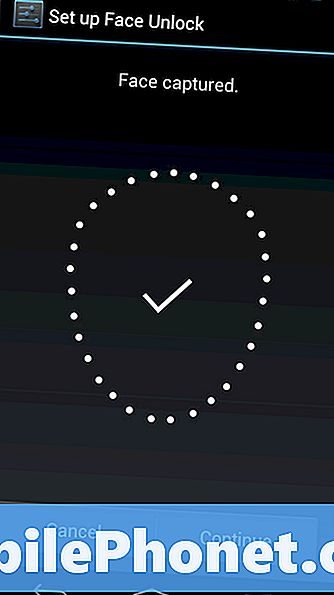
7)
Затем вам будет представлен этот экран. Этот экран важен, потому что он будет вашей резервной копией, когда Face Unlock не работает. Это случается не часто, но бывает, поэтому выбирайте мудро. PIN-код это именно то, что вы думаете. Вы вводите цифровой пароль и затем используете его, чтобы разблокировать телефон. Выкройка это знакомая серия салфетки.
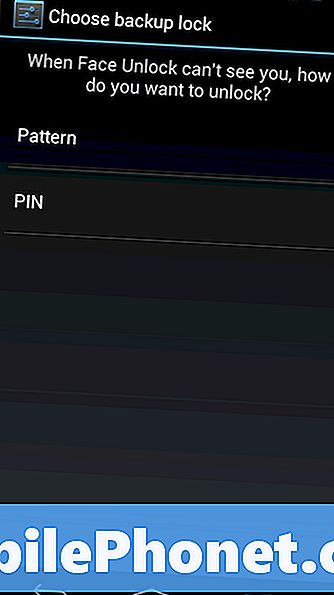
8)
Предполагая, что вы можете следовать указаниям, вы увидите этот экран. Ты должен гордиться. Это все, что нужно людям. Теперь вы сможете разблокировать свой смартфон Android 4.0 с вашим красивым лицом.
Просто будьте осторожны, оставляя свой телефон рядом с двойниками.
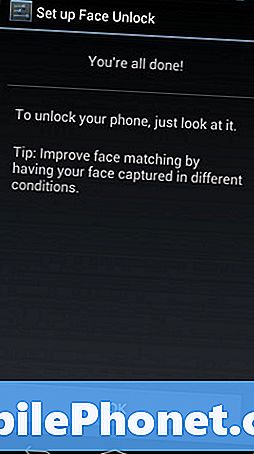
О, и не забудь ударить Хорошо.
